路由器的作用是什么?如何正确选择适合自己的路由器?
29
2024-08-09
在使用互联网时,我们经常会遇到路由器已连接但不能上网的情况。这个问题可能导致我们无法正常上网,给我们的工作和生活带来很大困扰。本文将探讨造成这个问题的原因,并提供一些常见的解决方法,帮助读者解决路由器已连接但不能上网的困扰。

1.确认网络连接是否正常
检查你的电脑或手机是否连接到了正确的无线网络,确认无线网络连接是否正常。
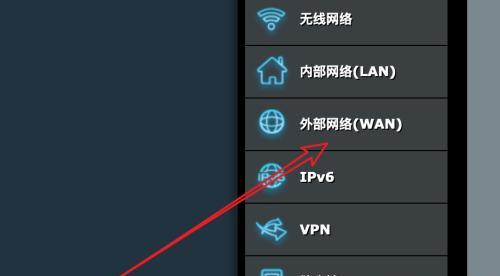
2.检查路由器的电源
确认路由器的电源是否接通,以及电源线是否插紧。如果电源没有接通或插紧,可能会导致无法上网。
3.检查路由器的信号强度
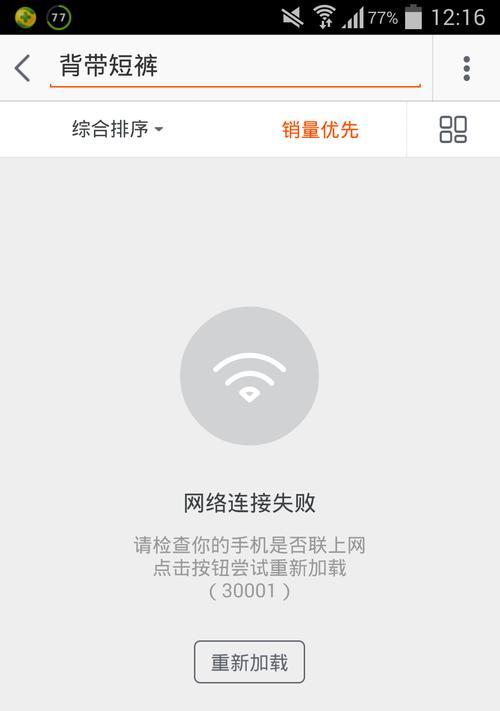
如果你离路由器太远或有障碍物阻挡,可能导致信号弱,无法正常上网。尝试靠近路由器,或者调整路由器的位置来改善信号强度。
4.检查路由器的设置
在路由器的设置界面中,确保你的无线网络已经打开,并且没有设置访问限制或黑名单。
5.重新启动路由器
有时候,路由器可能出现临时故障,导致无法上网。尝试重新启动路由器,通常可以解决这个问题。
6.检查路由器的固件
路由器的固件是其操作系统,如果固件过旧或损坏,可能会导致无法上网。尝试更新或重新安装路由器的固件,以解决这个问题。
7.检查IP地址分配
确保你的路由器正常分配了IP地址给连接的设备。如果IP地址分配有问题,可能会导致设备无法上网。
8.检查DNS设置
DNS是将域名转换为IP地址的服务,如果DNS设置不正确,可能导致无法上网。尝试更改DNS服务器地址,或者使用自动获取DNS设置。
9.检查网络设备的冲突
如果你在同一个网络中有多个设备使用相同的IP地址或冲突的网络设置,可能会导致无法上网。确保网络设备之间没有冲突,可以解决这个问题。
10.检查防火墙设置
防火墙可能会阻止某些程序或端口的访问,导致无法上网。检查你的防火墙设置,确保没有阻止你的网络访问。
11.检查电缆连接
如果你使用有线连接,确保电缆连接正确。检查网线是否插紧,以及电缆是否损坏。
12.检查运营商服务状态
有时候,无法上网可能是因为你的运营商出现故障或维护。可以联系运营商查询服务状态,以确定是否是他们的问题。
13.使用其他设备检查
如果只有一个设备无法上网,可以尝试使用其他设备连接同一个网络,以确定是设备问题还是路由器问题。
14.重置路由器
如果以上方法都没有解决问题,可以尝试将路由器恢复到出厂设置。但需要注意,重置路由器会清除所有的设置和配置,需要重新设置。
15.寻求专业帮助
如果你仍然无法解决路由器已连接但不能上网的问题,可以寻求专业人士的帮助,他们可以根据具体情况给出相应的解决方案。
在遇到路由器已连接但不能上网的问题时,我们可以通过检查网络连接、路由器设置、固件、IP地址、DNS、防火墙等方面来解决。如果以上方法都无效,可以联系运营商或寻求专业帮助来解决这个问题。
版权声明:本文内容由互联网用户自发贡献,该文观点仅代表作者本人。本站仅提供信息存储空间服务,不拥有所有权,不承担相关法律责任。如发现本站有涉嫌抄袭侵权/违法违规的内容, 请发送邮件至 3561739510@qq.com 举报,一经查实,本站将立刻删除。